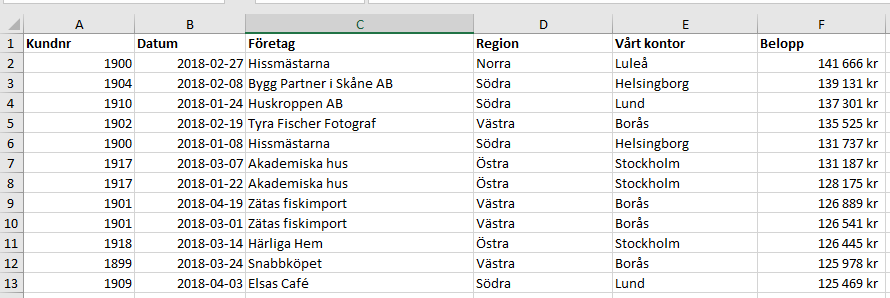
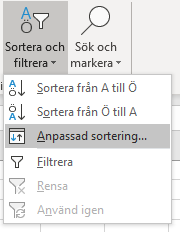
På fliken Start (eng. Home) och nästan längst ut till höger hittar du Sortera och Filtera (eng. Sort & Filter). Klicka på den och välj sedan Anpassad Sortering (eng. Custom Sort).
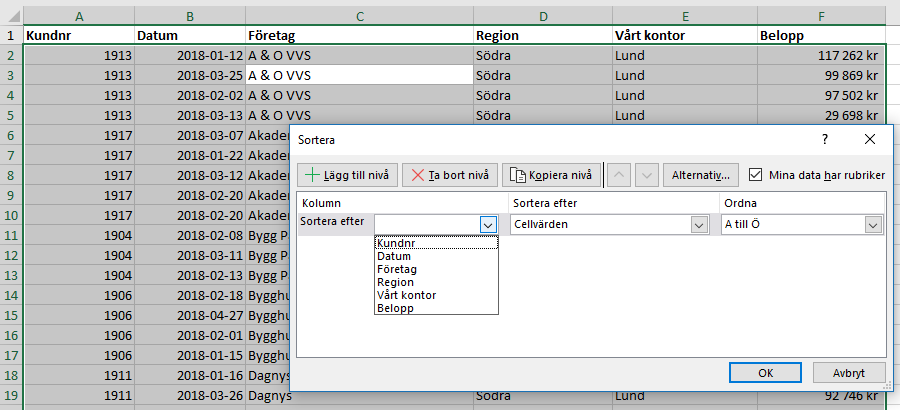
Ovan dialogruta öppnas. Har all data utom dina rubriker markerats? Är där en bock i rutan Mina data har rubriker? Om inte, klicka i den. Välj nu, Företag i rutan Sortera efter.
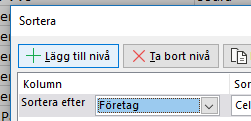
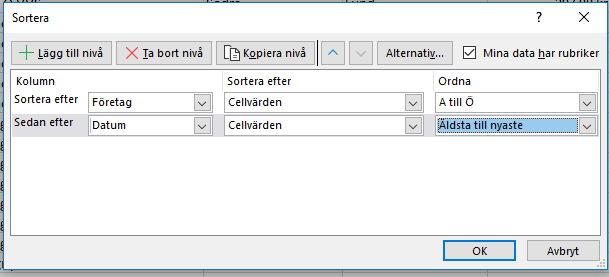
Du har tre olika alternativ, beroende på om du har text, tal eller datum i din kolumn.
Text (Text) = A till Ö eller Ö till A. (Eng: A to Z or Z to A)
Tal (Eng: Number) = Minsta till Största eller Största till Minsta (Eng: Smallest to Largest or Largest to Smallest)
Datum (Eng: Date) = Äldsta till nyaste eller Nyaste till äldsta (Eng: Oldest to Newest or Newest to Oldest)
Klicka sedan OK.
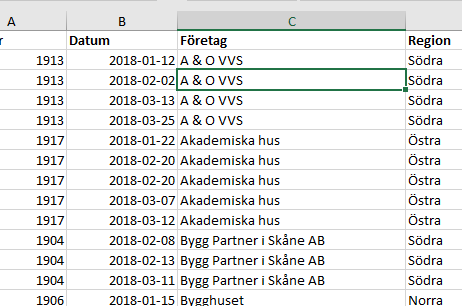
Listor